Arbeide med Dynamics 365-appen (forhåndsversjon)
Viktig
Dette emnet inneholder dokumentasjon for forhåndsversjonen, og kan bli endret.
Arbeid med Dynamics 365-appen i et Teams-møte.
Lisens- og rollekrav
| Kravtype | Du må ha |
|---|---|
| Lisens |
Mer informasjon: |
| Sikkerhetsroller |
Mer informasjon: Hovedsalgsroller |
Oversikt
Med Dynamics 365-appen kan du vise informasjon om en koblet oppføring før møtet, i sidepanelet under møtet og etter møtet.
Merk
Dynamics 365-appen for Teams er bare tilgjengelig i Teams-skrivebordsappen. Hvis du arbeider i Teams-webklienten eller Teams-mobilappen, er Dynamics 365-appen synlig.
Vise oppføringsdetaljer før eller etter et møte
Åpne møtet i Teams, og velg deretter kategorien Dynamics 365. Du kan arbeide med den koblede oppføringen på samme måte som i appene for Customer Engagement, for eksempel Dynamics 365 Sales eller Dynamics 365 Customer Service.
Vise detaljer for oppføring under et møte
Velg Dynamics 365-appikonet på møteverktøylinjen. Detaljer om den koblede oppføringen vises i et sidepanel. Du kan vise og oppdatere informasjon, for eksempel notater og oppgaver, i tabellene Kontakt, Salgsmulighet, Kundeemne, Forretningsforbindelse og Sak.
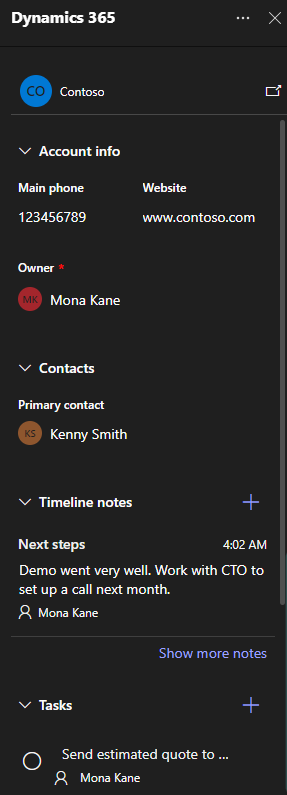
Relatert informasjon
Aktivere Microsoft Teams-møteintegrasjon
Tilpasse oppføringsdetaljer i sidepanelet
Integrer Dynamics 365- og Microsoft Teams-møter
Opprett et Teams-møte
Legge til Dynamics 365-appen i et Teams-møte
Bli med i Teams-møte
Arbeide med notater under et møte
Arbeide med oppgaver under et møte
Arbeide med aktiviteter under et møte